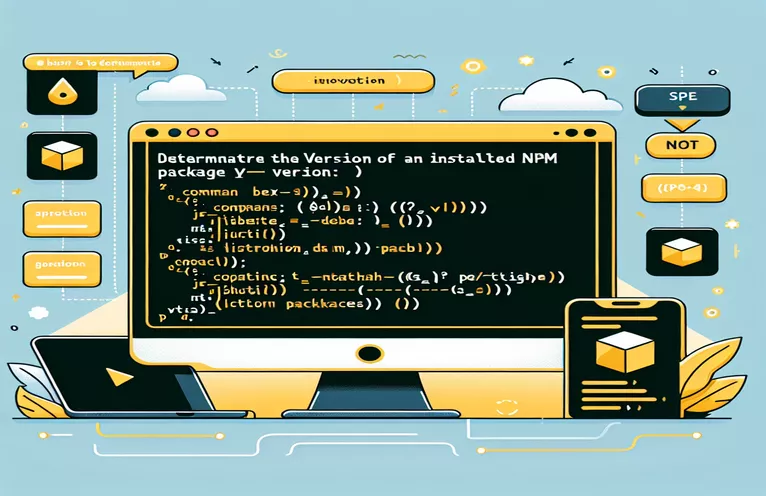Giới thiệu về Xác định các phiên bản gói npm
Khi làm việc với Node.js và npm, điều cần thiết là phải biết phiên bản của gói bạn đã cài đặt. Điều này có thể giúp đảm bảo tính tương thích và quản lý các phần phụ thuộc một cách hiệu quả.
Có nhiều lệnh khác nhau để kiểm tra các phiên bản gói, nhưng không phải tất cả đều cung cấp thông tin mong muốn. Trong hướng dẫn này, chúng ta sẽ khám phá các phương pháp chính xác để tìm phiên bản đã cài đặt của gói npm, tránh những cạm bẫy và lỗi phổ biến.
| Yêu cầu | Sự miêu tả |
|---|---|
| npm list <package-name> | Liệt kê tất cả các gói đã cài đặt và phiên bản của chúng, bao gồm cả gói được chỉ định. |
| const fs = require('fs'); | Nhập mô-đun hệ thống tệp để tương tác với hệ thống tệp trong Node.js. |
| const path = require('path'); | Nhập mô-đun đường dẫn để xử lý và chuyển đổi đường dẫn tệp. |
| path.join() | Nối tất cả các đoạn đường dẫn đã cho lại với nhau, tạo ra một đường dẫn chuẩn hóa. |
| fs.readFile() | Đọc nội dung của một tập tin không đồng bộ. |
| JSON.parse() | Phân tích chuỗi JSON, xây dựng giá trị hoặc đối tượng JavaScript được mô tả bởi chuỗi. |
Hiểu các tập lệnh để kiểm tra các phiên bản gói npm
Các tập lệnh được cung cấp ở trên được thiết kế để giúp bạn tìm phiên bản của gói npm đã cài đặt trong các môi trường khác nhau. Tập lệnh đầu tiên sử dụng lệnh terminal npm list <package-name>, liệt kê tất cả các gói đã cài đặt và phiên bản của chúng, bao gồm cả gói được chỉ định. Lệnh này hữu ích khi bạn cần nhanh chóng kiểm tra phiên bản của gói trực tiếp từ dòng lệnh. Bằng cách điều hướng đến thư mục dự án và chạy lệnh này, bạn có thể xem phiên bản đã cài đặt mà không cần phải xem thủ công các tệp của dự án.
Tập lệnh thứ hai là tập lệnh Node.js truy xuất phiên bản của gói npm đã cài đặt theo chương trình. Nó bắt đầu bằng cách nhập các mô-đun cần thiết: const fs = require('fs') Và const path = require('path'). Các mô-đun này cho phép bạn tương tác với hệ thống tệp và xử lý các đường dẫn tệp tương ứng. Tập lệnh xây dựng đường dẫn đến gói package.json tập tin sử dụng path.join(). Sau đó nó đọc nội dung của tập tin này với fs.readFile(). Dữ liệu JSON được phân tích cú pháp bằng JSON.parse() để trích xuất số phiên bản, sau đó được ghi vào bảng điều khiển. Cách tiếp cận này hữu ích để kiểm tra tự động hoặc có lập trình hơn trong môi trường Node.js, đặc biệt khi bạn cần đưa kiểm tra phiên bản vào như một phần của tập lệnh hoặc quy trình xây dựng lớn hơn.
Kiểm tra phiên bản gói npm đã cài đặt bằng dòng lệnh
Sử dụng lệnh npm trong terminal
1. Open your terminal or command prompt.2. Navigate to the project directory where the package is installed.3. Run the following command to check the installed version:npm list <package-name>4. The output will show the installed version of the specified package.// Example:npm list express// Output: express@4.17.1
Truy xuất phiên bản gói npm đã cài đặt trong tập lệnh Node.js
Sử dụng JavaScript trong môi trường Node.js
1. Create a new JavaScript file in your project directory, e.g., checkVersion.js.2. Add the following code to the file:const fs = require('fs');const path = require('path');const packageJsonPath = path.join(__dirname, 'node_modules', '<package-name>', 'package.json');fs.readFile(packageJsonPath, 'utf8', (err, data) => {if (err) {console.error('Error reading package.json:', err);return;}const packageJson = JSON.parse(data);console.log(`Installed version of <package-name>: ${packageJson.version}`);});// Replace <package-name> with the actual package name
Khám phá các phương pháp bổ sung để kiểm tra các phiên bản gói npm
Ngoài các lệnh cơ bản để tìm phiên bản của gói npm đã cài đặt, còn có một số kỹ thuật và công cụ khác mà nhà phát triển có thể sử dụng để quản lý và xác minh các phiên bản gói. Một phương pháp như vậy liên quan đến việc sử dụng package.json tập tin trực tiếp. Tệp này, nằm trong thư mục gốc của dự án, chứa siêu dữ liệu về dự án, bao gồm các phần phụ thuộc và phiên bản tương ứng của chúng. Bằng cách mở tệp này, bạn có thể xem tất cả các gói đã cài đặt và các phiên bản được chỉ định của chúng trong phần số 8 Và devDependencies phần. Phương pháp này đặc biệt hữu ích khi xem nhanh nhiều phiên bản gói.
Một công cụ hữu ích khác là npm outdated, hiển thị danh sách tất cả các gói đã cài đặt đã lỗi thời. Lệnh này cung cấp cái nhìn tổng quan toàn diện về phiên bản hiện tại, phiên bản mong muốn (dựa trên phiên bản được chỉ định trong package.json) và phiên bản mới nhất có sẵn trên sổ đăng ký npm. Ngoài ra, sử dụng các công cụ như npx có thể đơn giản hóa việc chạy các lệnh một lần. Ví dụ, bạn có thể sử dụng npx npm-check để kiểm tra và cập nhật các phần phụ thuộc của bạn một cách tương tác. Các phương pháp và công cụ này không chỉ giúp tìm kiếm các phiên bản đã cài đặt mà còn hỗ trợ duy trì tình trạng tổng thể và tính cập nhật của các phần phụ thuộc trong dự án của bạn.
Các câu hỏi thường gặp về việc tìm phiên bản gói npm
- Làm cách nào để kiểm tra phiên bản của gói npm đã cài đặt?
- Sử dụng lệnh npm list <package-name> để kiểm tra phiên bản của gói npm đã cài đặt.
- Tôi có thể tìm phiên bản của tất cả các gói đã cài đặt ở đâu?
- Bạn có thể tìm thấy phiên bản của tất cả các gói đã cài đặt trong package.json tập tin dưới số 8 Và devDependencies phần.
- Công dụng của npm outdated yêu cầu?
- Các npm outdated lệnh liệt kê tất cả các gói đã cài đặt đã lỗi thời, hiển thị các phiên bản hiện tại, mong muốn và mới nhất của chúng.
- Làm cách nào tôi có thể kiểm tra phiên bản của gói npm trong tập lệnh Node.js theo chương trình?
- Trong tập lệnh Node.js, bạn có thể kiểm tra phiên bản theo chương trình bằng cách đọc package.json tập tin của gói sử dụng fs.readFile() và phân tích nó với JSON.parse().
- cái gì làm npx npm-check lệnh làm gì?
- Các npx npm-check lệnh cho phép bạn kiểm tra và cập nhật các phần phụ thuộc của mình một cách tương tác.
- Làm cách nào tôi có thể tìm thấy phiên bản của npm CLI?
- Bạn có thể tìm phiên bản của npm CLI bằng cách chạy lệnh npm -v.
- Thông tin làm gì npm view <package-name> version cung cấp?
- Lệnh npm view <package-name> version cung cấp phiên bản mới nhất của gói có sẵn trên sổ đăng ký npm.
- Làm cách nào để tìm phiên bản đã cài đặt của gói được cài đặt trên toàn cầu?
- Để tìm phiên bản đã cài đặt của gói được cài đặt trên toàn cầu, hãy sử dụng lệnh npm list -g <package-name>.
Kết thúc:
Hiểu cách tìm phiên bản của gói npm đã cài đặt là điều cần thiết để duy trì môi trường phát triển ổn định. Bằng cách sử dụng các lệnh như npm list Và npm outdatedvà truy cập theo chương trình package.json file, nhà phát triển có thể dễ dàng theo dõi và quản lý các phần phụ thuộc dự án của họ. Kiến thức này đảm bảo rằng dự án của bạn luôn cập nhật và tương thích với tất cả các gói được yêu cầu.